簡介
本檔案介紹Cisco Unified Communications Manager(CUCM)8.0及更高版本中引入的跨集群分機移動功能。
必要條件
需求
本文件沒有特定需求。
採用元件
本文件中的資訊是以下列軟體和硬體版本為依據
本文中的資訊是根據特定實驗室環境內的裝置所建立。文中使用到的所有裝置皆從已清除(預設)的組態來啟動。如果您的網路正在作用,請確保您已瞭解任何指令可能造成的影響。
背景資訊
EMCC解決方案
EMCC解決了跨集群的擴展移動性問題,指定了交叉註冊。交叉註冊意味著以下特徵:
- 主群集中的使用者在訪問群集時登入到電話。
- 登入過程將裝置資訊傳送到主群集資料庫。
- 主群集資料庫使用使用者裝置配置檔案構建臨時裝置。
- 主群集TFTP伺服器構建電話配置檔案。
- 登入後,訪問群集會將電話定向到主群集TFTP伺服器。
- 電話從主集群(HC)TFTP伺服器下載其TFTP配置,然後向主集群Cisco Unified Communications Manager交叉註冊。
設定
1.服務啟用
導航至Cisco Unified Serviceability > Tools > Service Activation。
選擇一個伺服器,通過選中每個服務旁邊的覈取方塊來啟用這些服務:
- Cisco CallManager
- Cisco TFTP
- 思科延伸行動化
- 思科批次調配服務(只能在發佈伺服器上啟用)

2. EM電話服務
-
導航至CUCM Administration > Device > Device Settings > Phone Services。
- 建立分機行動電話服務。
- 在CUCM管理中,導航到Device > Device Settings > Phone Services。
按一下「Add New」,然後在「IP Phone Services Configuration」視窗中填寫以下欄位:
- 服務名稱:分機移動。
- ASCII服務名稱:分機移動。
- 服務描述:分機移動。
- 服務URL: http://10.89.80.19:8080/emapp/EMAppServlet?device=#DEVICENAME#&EMCC=#EMCC#
- 安全服務URL:https://10.89.80.19:8443/emapp/EMAppServlet?device=#DEVICENAME#&EMCC=#EMCC#
- 選中Enable覈取方塊。
10.按一下Save以儲存Extension Mobility電話服務。

3.為需要EM的使用者新增裝置配置檔案
導航至CUCM Administration > Device > Device Settings > Device Profile
- 為需要分機移動的使用者新增裝置配置檔案。當使用者登入時,裝置配置檔案用於覆蓋實際裝置(對於Extension Mobility和EMCC)。 請執行以下步驟:
1.在CUCM管理中,導航到Device > Device Settings > Device Profile。
2.為具有特定協定的特定裝置型別新增新的裝置配置檔案,為新的裝置配置檔案分配有意義的名稱。示例:7971 SCCP裝置配置檔案。
3.在新裝置配置檔案中,配置EMCC CSS欄位。
4.當使用者移動和使用不同(訪問)群集的IP電話時,此呼叫搜尋空間(CSS)應用於實際裝置配置。
5.將此欄位配置為在本地IP電話的「電話配置」視窗中設定CSS欄位。
- 有關EMCC CSS欄位的詳細資訊,請參閱EMCC呼叫路由部分。
- 將目錄編號(DN)新增到新裝置配置檔案。示例:4001
- 在「Directory Number Configuration」視窗中,選擇「Related Links」下拉選單框中的Configure Device(<您的新裝置配置檔名稱>)選項。
- 返回Device Profile Configuration窗口。
- 在Device Profile Configuration視窗中,在Related Links下拉選單框中選擇Subscribe/Unsubscribe Services選項。
- 在顯示的彈出視窗中,從Select a Service下拉選單框中選擇Extension Mobility服務。
- 按「Next」(下一步)。
- 按一下Save並關閉彈出視窗。
- 將會出現「Device Profile Configuration(裝置配置檔案配置)」視窗,如下圖所示。
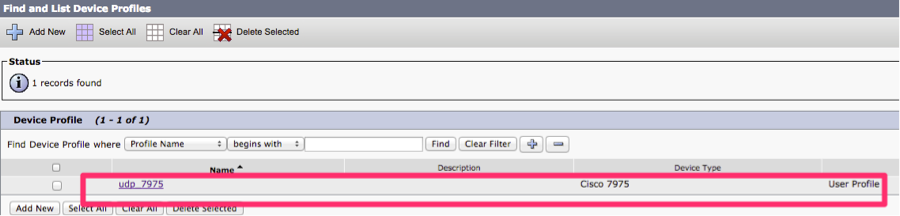
4.配置終端使用者
- 為Cisco EMCC新增使用者:
- 在Cisco Unified Communications Manager Administration中,選擇User Management > End User。
- 按一下Add New以新增新終端使用者。
- 在顯示的終端使用者配置視窗中,至少配置以下欄位:使用者ID、密碼、PIN、姓氏、名字。
- 在Extension Mobility窗格中,選中Enable EMCC覈取方塊。
- 從Extension Mobility窗格的Available Profiles清單窗格中選擇在步驟3中配置的裝置配置檔案。
- 使用向下箭頭將裝置配置檔案移動到受控配置檔案清單窗格。
- 按一下Save儲存終端使用者配置。



5.在裝置上啟用EM
- 檢查Phone頁面上的EM。
- 訂購EMCC電話服務。
- 導航到CUCM Administration > Device > Phone。


6.配置批次證書管理
導航至CUCM OS Administration > Security > Bulk Certificate Management。
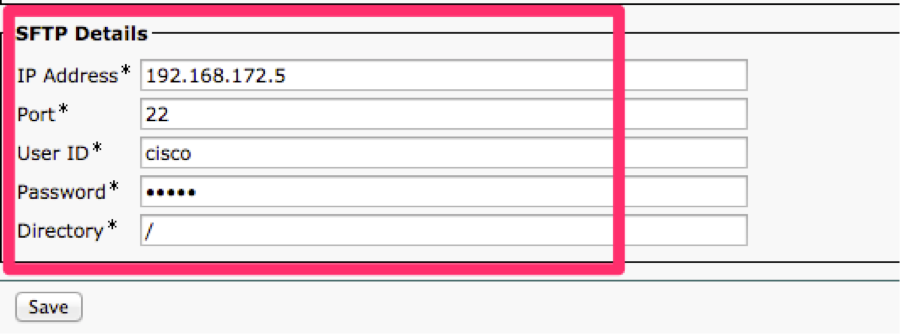
7.出口
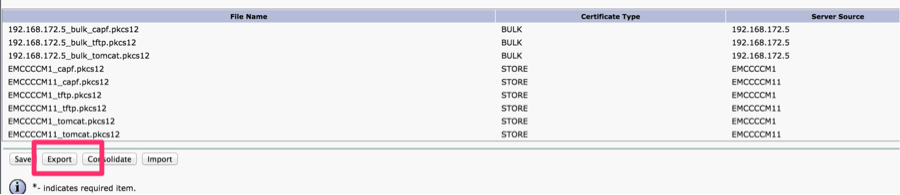
8.合併日期

9.進口
附註:匯入每個群集上的所有證書後,對於每個群集,需要重新啟動CUCM
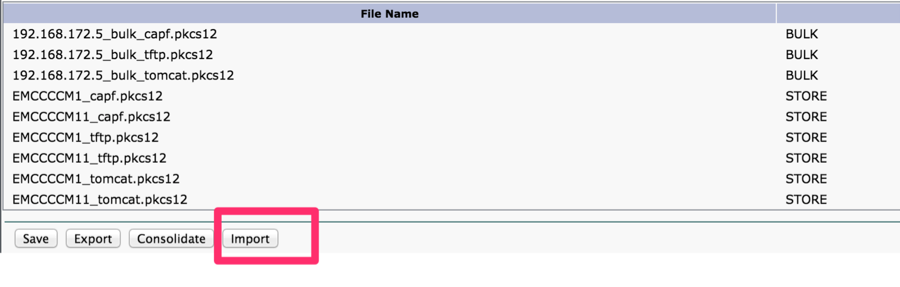 10.啟用影片呼叫
10.啟用影片呼叫
- 要為影片呼叫啟用EMCC,請配置Common Phone Profile(Device > Device Settings > Common Phone Profile)或配置Enterprise Phone Configuration(System > Enterprise Phone Configuration)以啟用影片呼叫。
- 在任一視窗中,將Video Capabilities下拉選單框設定為Enabled。(此設定預設情況下可以按群集啟用。)
11.配置EMCC模板
- 新增EMCC裝置 — 新增EMCC模板:
- CUCM Administration, Bulk Administration > EMCC > EMCC Template > Click Add New。

12.插入/更新EMCC配置
- Add EMCC devices — 設定預設EMCC模板。
- 在CUCM Administration中,選擇Bulk Administration > EMCC > Insert/Update EMCC。
- 按一下Update EMCC Devices。
- 在Default EMCC Template下拉選單框中,選擇您在步驟11中配置的EMCC Device Template。
- 按一下「Run Immediately」。
- 若要驗證作業是否成功運行,請選擇批次管理>作業計畫程式,然後查詢作業的作業ID。檢查作業是否已成功運行。
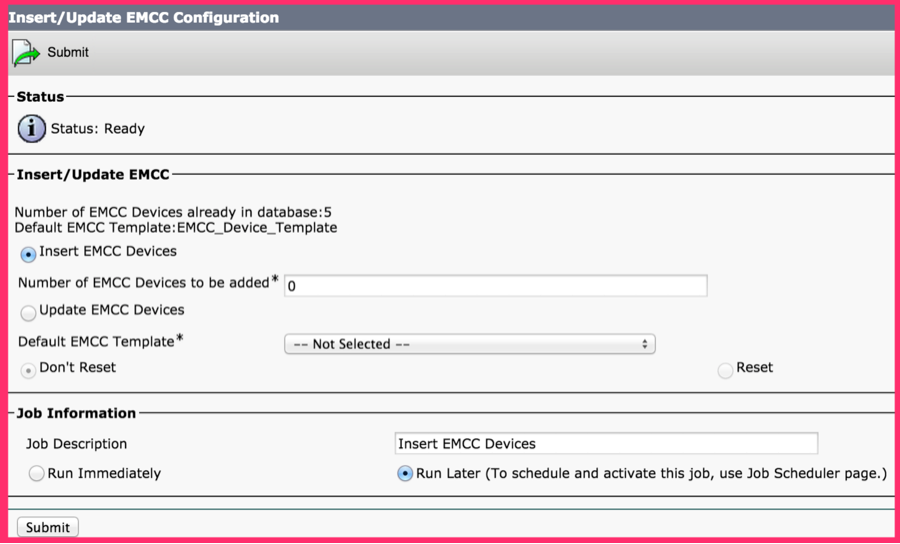
13.插入/更新EMCC配置
- 新增EMCC裝置>插入EMCC裝置。
- 在CUCM管理中,導航批次管理> EMCC >插入/更新EMCC。
- 按一下Insert EMCC Devices。
- 更改Number of EMCC Devices to be added欄位中的值。
- 按一下「Run Immediately」。
- 刷新此視窗並檢查資料庫值中的Number of EMCC Devices already in database值現在顯示已新增的裝置數(例如5)。
- 或者,也可以瀏覽批次管理>作業計畫程式,檢查作業是否成功完成。
- 要新增的最大EMCC基本裝置數。
- 使用以下計算在群集中支援的裝置總數中包括EMCC:電話+(2個EMCC裝置)<= MaxPhones。
- CUCM系統指定MaxPhones值為60,000。
- EMCC登入不會影響主群集中使用的許可證數量。
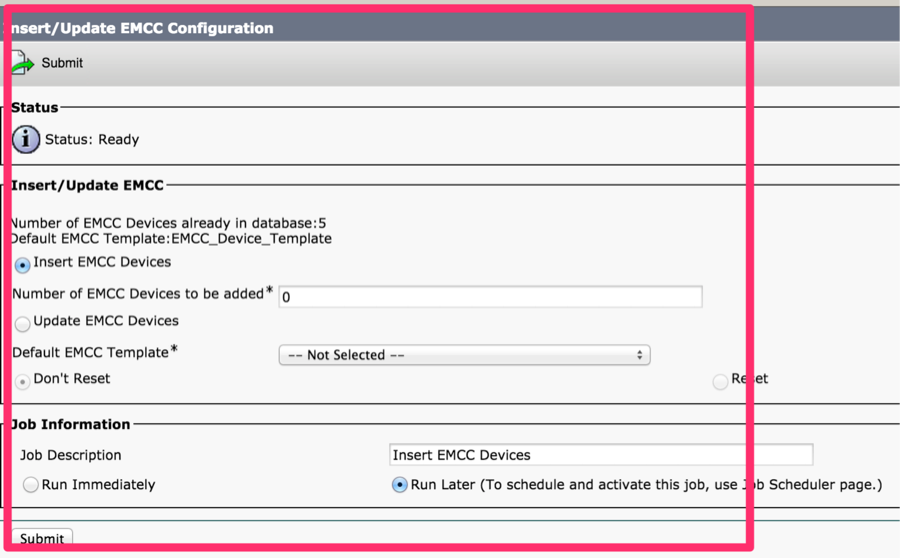
14.配置地理位置過濾器
- 配置企業引數並新增地理位置過濾器:
- 在CUCM Administration中,選擇System > Enterprise Parameters。
- 對於Cluster ID enterprise引數,請為每個參與的群集配置唯一的群集ID。
- 在CUCM Administration中,導航System > Geolocation Filter。
- 按一下「Add New」。
- 建立新的地理位置過濾器。
- 示例名稱:EMCC地理位置過濾器。
- 指定匹配條件,如國家/地區、省/市/自治區。
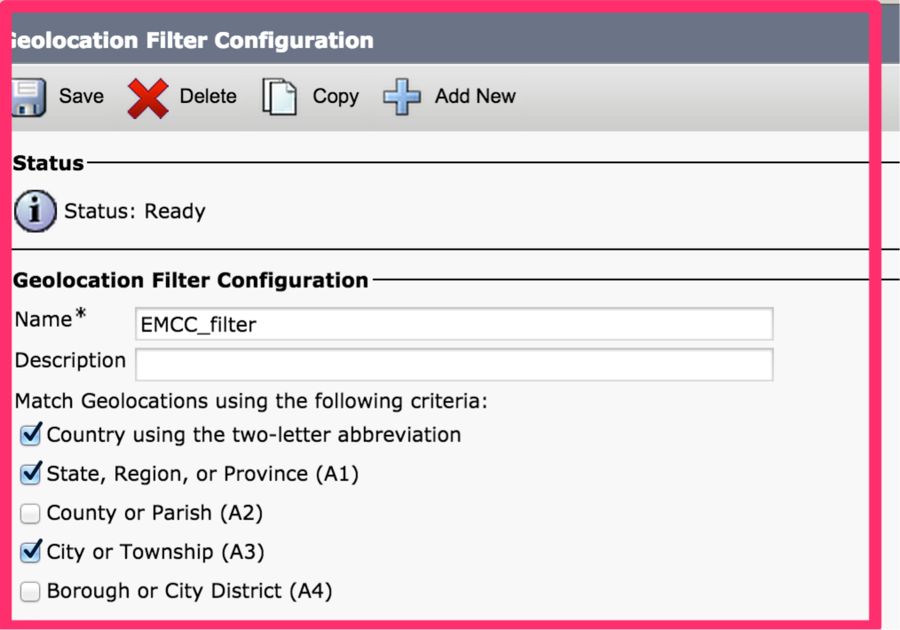
15.配置EMCC功能
- 配置EMCC功能引數:
- 在Cisco Unified Communications Manager Administration中,導航Advanced Features > EMCC > EMCC Feature Configuration。
- 在顯示的EMCC Feature Configuration視窗中,配置以下功能引數: Default TFTP Server for EMCC Login Device 、 EMCC Geolocation Filter 、 Default Server for Remote Cluster Update。
附註:必須先配置每個特徵引數,然後才能在與每個特徵引數關聯的下拉選單框中選擇它們。
附註:您可以保留其他EMCC特徵引數的預設值,也可以根據需要進行更改。
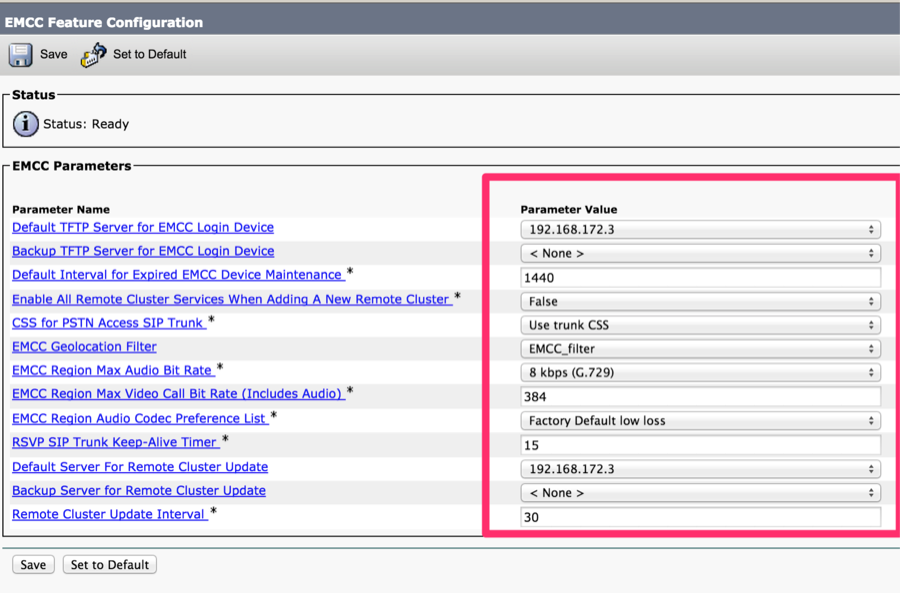
16.配置SIP中繼
附註:您可以為PSTN訪問和RSVP代理服務配置一個中繼(在步驟17中)或為每個服務配置一個中繼。您最多需要兩個EMCC SIP中繼。
- 在CUCM Administration中,選擇Device > Trunk。
- 按一下Add New。
- 指定以下設定:中繼型別:SIP中繼,中繼服務型別:跨集群的分機移動性
- 按「Next」(下一步)。
- 在顯示的Trunk Configuration視窗中,在Device Information窗格中指定設定。這些值顯示示例值。名稱:EMCC-ICT-SIP-Trunk-1和裝置池:預設
- 在SIP資訊窗格中,指定以下示例設定:SIP中繼安全配置檔案:非安全SIP中繼配置檔案和SIP配置檔案:標準SIP配置檔案
- 在Geolocation Configuration窗格中,指定此設定:傳送地理位置資訊:選中此覈取方塊。
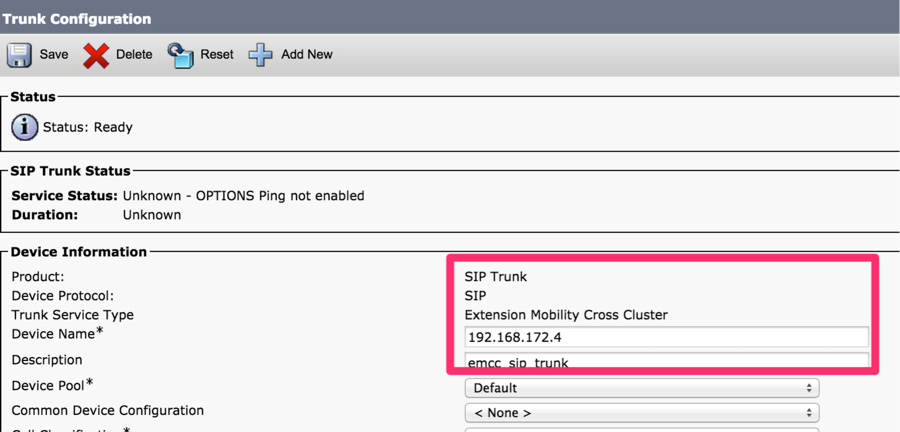
17.配置服務配置檔案
- 配置EMCC群集間服務配置檔案:
- 在CUCM Administration中,選擇Advanced Features > EMCC > EMCC Intercluster Service Profile。
- 選中EMCC窗格中的Active覈取方塊。
- 選中PSTN Access窗格中的Active覈取方塊。
- 在PSTN Access SIP Trunk下拉選單框中,選擇您在步驟16中配置的SIP中繼。
- 選中RSVP Agent窗格中的Active覈取方塊。
- 在RSVP Agent SIP Trunk下拉選單框中,選擇您在步驟16中配置的另一個SIP中繼。
- 按一下「Validate」以驗證設定。
- 如果在彈出視窗中未顯示失敗消息,請按一下Save。
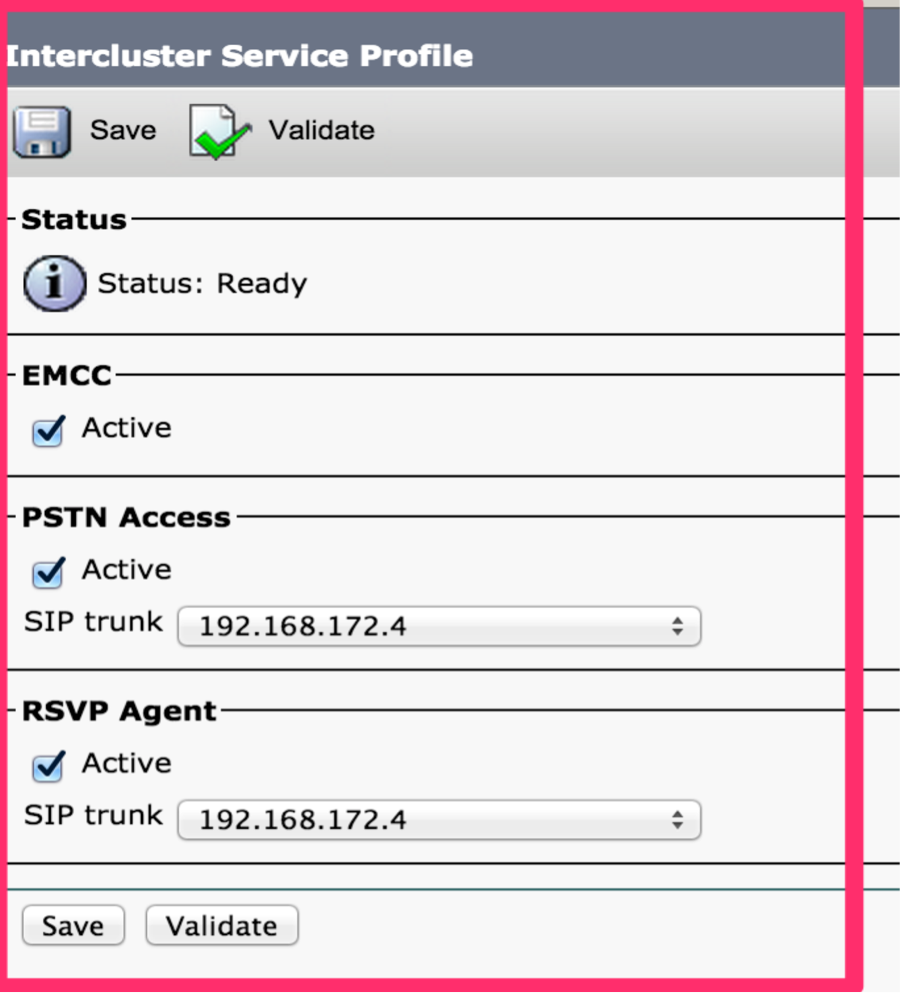
18.配置遠端群集服務
- 配置EMCC遠端群集服務:
- 導航到CUCM Administration > Features > Remote Cluster。
- 按一下Add New。
- 在顯示的「遠端群集配置」視窗中,配置以下設定:群集ID:確保此群集ID與其他群集的群集ID的企業引數值以及完全限定名稱:使用遠端群集的IP地址或可解析到遠端群集上任何節點的域名。
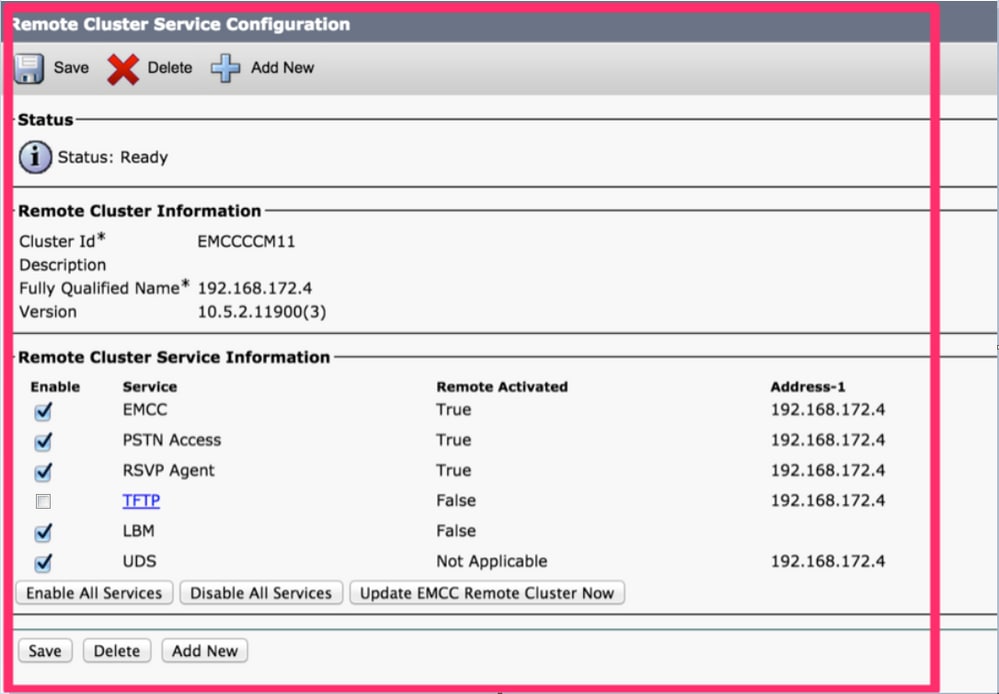
附註:由於EMCC不支援代理TFTP,TFTP被有意禁用。Cisco Unified Communications Manager功能配置指南的配置遠端集群服務部分說明以下內容:
對於跨群集的分機移動,應始終禁用TFTP覈取方塊。
19.配置服務引數
- 配置服務引數:
- 導航至CUCM >System >Service Parameters。
- 在「Server」下拉選單框中,選擇一個伺服器。
- 在Service下拉選單框中,選擇Cisco Extension Mobility服務。
- 按一下視窗頂部的Advanced按鈕。
- 根據需要,在Clusterwide Parameters(應用於所有伺服器的引數)窗格中配置這些服務引數: Inter-cluster Maximum Login Time和EMCC Allow Proxy:將此值設定為True。
- 注意:對於EMCC,始終清除呼叫日誌。
- 注意:對於EMCC,始終允許多次登入。
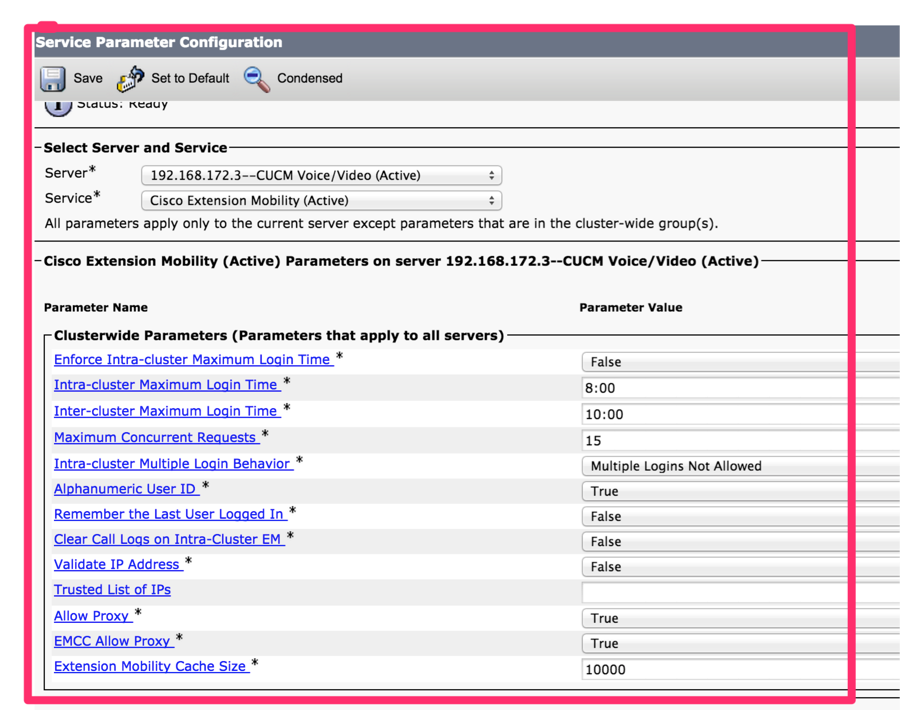
驗證
導覽至Device > Phone > Verify,如下圖所示。

疑難排解
有關EMCC相關問題的疑難解答,請參閱以下文章。 Extension Mobility Cross Cluster(EMCC)故障排除
配置EMCC時的已知缺陷
CSCuy43181  從10.5.2.13900-2或更高版本匯入到較低版本時出錯。
從10.5.2.13900-2或更高版本匯入到較低版本時出錯。
CSCvd78861  VendorConfigHelp問題,用於回退功能配置和EMCC功能
VendorConfigHelp問題,用於回退功能配置和EMCC功能
CSCvn19301  :使用EMCC的SCCP電話無法開啟擴展模組的電源
:使用EMCC的SCCP電話無法開啟擴展模組的電源
CSCvn30046  :連線到CUCM 12.x集群時,EMCC SIP中繼呼叫失敗
:連線到CUCM 12.x集群時,EMCC SIP中繼呼叫失敗
CSCvw78247  附加到分機移動服務URL的「&EMCC=#EMCC#」
附加到分機移動服務URL的「&EMCC=#EMCC#」
CSCvw50430  12.5 SU3 EM API只為EMCC返回一個伺服器
12.5 SU3 EM API只為EMCC返回一個伺服器
CSCvn52593  EMCC失敗,登入不可用(0)
EMCC失敗,登入不可用(0)
CSCvn57656  ALL-LANG:ccmadmin:EMCC群集間服務配置檔案中的損壞字元
ALL-LANG:ccmadmin:EMCC群集間服務配置檔案中的損壞字元
CSCvt97890  通過EMCC sip中繼路由的EMCC呼叫不會顯示原始裝置呼叫名稱
通過EMCC sip中繼路由的EMCC呼叫不會顯示原始裝置呼叫名稱
CSCvs39175  CM 12.0(1)功能配置指南未提及EMCC需要ITLR恢復證書
CM 12.0(1)功能配置指南未提及EMCC需要ITLR恢復證書